デスクトップにファイルがない
症状として、Windows起動後デスクトップに配置していたショートカットやファイルなどが無くなる。または一部しかない。インストールしたアプリケーションは起動しますが、初期化状態。環境によってはMicrosoft Officeを起動させると、再認証を求められます。
一時プロファイル
ユーザープロファイルが破損した場合などに発生する症状です。保存したファイルが消えて焦ってしまいますが、削除されている訳ではないのでご安心下さい。元のユーザーフォルダにしっかりと残っています。
レジストリ修正の前に、大切なファイルはバックアップを取っておきましょう。
レジストリ情報
Winキー+Rを押して、ファイル名を指定して実行を起動。名前に「regedit」と入力して実行。
ユーザープロファイルのレジストリ情報は下記アドレスに保管されています。
[コンピューター\HKEY_LOCAL_MACHINE\SOFTWARE\Microsoft\Windows NT\CurrentVersion\ProfileList]
画像では、[S-1-5-21-2676895760-2825770979-1034715094-1001.bak] これが本来のユーザープロファイル情報。
一時プロファイルは、[S-1-5-21-2676895760-2825770979-1034715094-1001] になります。
キーの内容を確認すると、[ProfileImagePath]の値が[C:\Users\TEMP]になっています。
[.bak]プロファイル情報の[ProfileImagePath]は[C:\Users\user]になっています。

レジストリ修正
※操作方法を失敗すると起動できなくなる可能性があります。操作の際には十分注意してください。
一時プロファイル [S-1-5-21-2676895760-2825770979-1034715094-1001] を削除します。
本来のプロファイル[S-1-5-21-2676895760-2825770979-1034715094-1001.bak] の名前を変更します。
[S-1-5-21-2676895760-2825770979-1034715094-1001.bak] の[.bak]部分を削除。
あとは、PCを再起動させることで元通りになると思います。

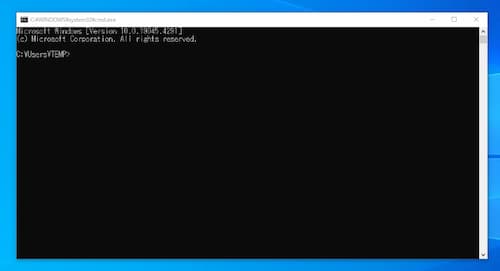


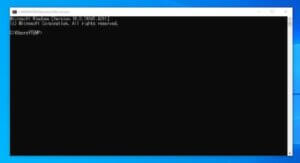
コメント